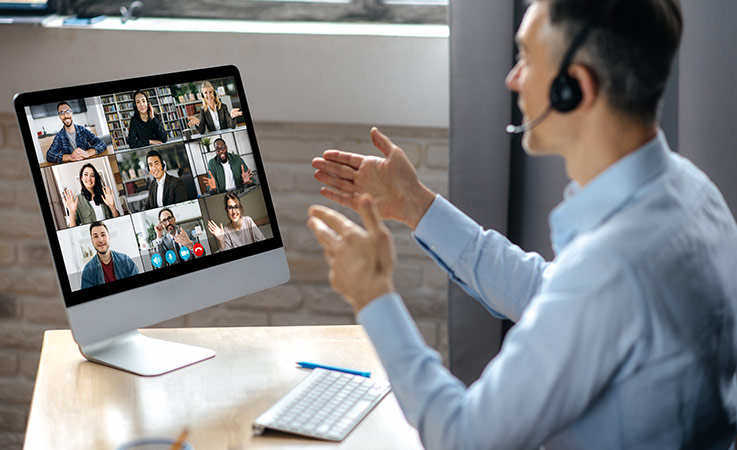Cos'è Microsoft Teams?
Microsoft Teams è una piattaforma di collaborazione e comunicazione di Microsoft, parte integrante del pacchetto Microsoft 365. È progettata per facilitare la comunicazione, il coordinamento e la collaborazione tra i membri di un’organizzazione. Se vuoi saperne di più vai alla pagina dedicata.
5 Step per un webinar di successo
Organizzare un webinar con Microsoft Teams è un processo semplice e offre numerosi vantaggi. Ecco gli step necessari per creare e gestire un webinar con successo:
Step 1 - Pianificare il webinar con microsoft teams
Per iniziare, pianifica il tuo webinar direttamente dall’applicazione Teams. Vai alla sezione “Calendario” e seleziona “Nuova riunione” o “Nuovo evento in diretta”. Inserisci i dettagli dell’evento, come il titolo, la data, l’ora e una breve descrizione. Se stai pianificando un evento in diretta, avrai ulteriori opzioni per configurare le impostazioni della trasmissione e controllare l’accesso dei partecipanti.
Step 2 - Invitare i relatori e i partecipanti
Invita i relatori interni o esterni aggiungendo i loro indirizzi e-mail nel campo “Invita persone”. Per invitare i partecipanti, condividi il link di registrazione o il link diretto all’evento. Puoi anche promuovere il tuo webinar attraverso i social media, il sito web dell’azienda o altre piattaforme di marketing.
Step 3 - Personalizzare le impostazioni del webinar con microsoft teams
Configura le impostazioni del webinar in base alle tue esigenze. Ad esempio, puoi abilitare o disabilitare la chat, gestire i diritti dei partecipanti, e controllare l’accesso al webinar. Se stai utilizzando un evento in diretta, puoi anche configurare le opzioni di produzione, come l’uso di più videocamere e la scelta dei layout di presentazione.
Step 4 - Gestire l'interazione dei partecipanti
Durante il webinar, utilizza gli strumenti di Teams per gestire l’interazione dei partecipanti. Puoi rispondere alle domande tramite la chat o il modulo Q&A, condurre sondaggi in tempo reale e condividere il tuo schermo per mostrare presentazioni o dimostrazioni. Inoltre, Teams ti consente di monitorare le statistiche dei partecipanti, come il numero di spettatori e il livello di coinvolgimento.
Step 5 - Registrare e condividere il webinar microsoft teams
Registra il tuo webinar per consentire ai partecipanti di rivederlo in seguito o per condividerlo con coloro che non hanno potuto partecipare. Le registrazioni possono essere salvate nel cloud o scaricate sul tuo dispositivo. Inoltre, puoi condividere facilmente il link della registrazione con i partecipanti tramite e-mail o attraverso altre piattaforme di comunicazione.
Benefici di utilizzare microsoft teams per i webinar
- Integrazione con Microsoft 365: Teams è integrato con altre applicazioni Microsoft 365, il che rende semplice la condivisione di documenti, presentazioni e altri contenuti durante il webinar.
- Facilità d’uso: L’interfaccia user-friendly di Teams rende semplice l’organizzazione e la gestione dei webinar per i principianti e gli utenti esperti.
- Flessibilità: Teams offre diverse opzioni di personalizzazione e configurazione per adattare il webinar alle tue esigenze specifiche.
- Interazione con il pubblico: Gli strumenti di comunicazione e di coinvolgimento di Teams consentono di creare un’esperienza interattiva per i partecipanti, migliorando l’engagement e la qualità del webinar.
- Raggiungere un pubblico più ampio: Con la possibilità di invitare persone esterne all’organizzazione e la condivisione dei link di registrazione, puoi raggiungere un pubblico più ampio e diversificato per il tuo webinar.
- Risparmio di tempo e risorse: Utilizzando Teams per i webinar, riduci la necessità di utilizzare piattaforme di webinar separate, risparmiando tempo e risorse nella configurazione e gestione degli eventi.